
Oto kilka różnych sposobów zdalnego sterowania komputerem, gdy potrzebujesz pobrać plik lub wykonać pewne rozwiązywanie problemów.
podczas zdalnego łączenia się z jednego urządzenia do drugiego istnieje kilka sposobów, aby to zrobić. Oto kilka różnych sposobów zdalnego sterowania komputerem, gdy potrzebujesz pobrać plik lub wykonać pewne rozwiązywanie problemów.
protokół zdalnego pulpitu (RDP) firmy Microsoft
RDP to zastrzeżony protokół opracowany przez firmę Microsoft, który umożliwia dostęp do komputerów przez internet i istnieje od XP Pro. Na przykład może być konieczne pobranie pliku lub wykonanie konserwacji na komputerze lub serwerze w pracy lub w domu. Istnieje kilka sposobów, aby uzyskać dostęp do komputerów z praktycznie dowolnego miejsca zdalnie masz połączenie sieciowe.
należy pamiętać, że można zdalnie do domowej wersji systemu Windows; jednak, trzeba Pro zdalnie do innego komputera. Jeśli korzystasz z domowej wersji systemu Windows, sprawdź poniższe opcje innych firm.
jeśli używasz systemu Windows 10, możesz użyć tradycyjnej aplikacji komputerowej lub uniwersalnej aplikacji RDP. Sprawdź jeden z poniższych artykułów, aby uzyskać więcej szczegółowych informacji:
- Korzystanie z pulpitu zdalnego w systemie Windows 10
- Włącz Pulpit Zdalny w systemie Windows 7
- Przyspiesz połączenia RDP w systemie Windows 7
warto również zauważyć, że jeśli korzystasz z powolnego lub płatnego połączenia, możesz wykonać kilka kroków, aby przyspieszyć zdalne działanie.
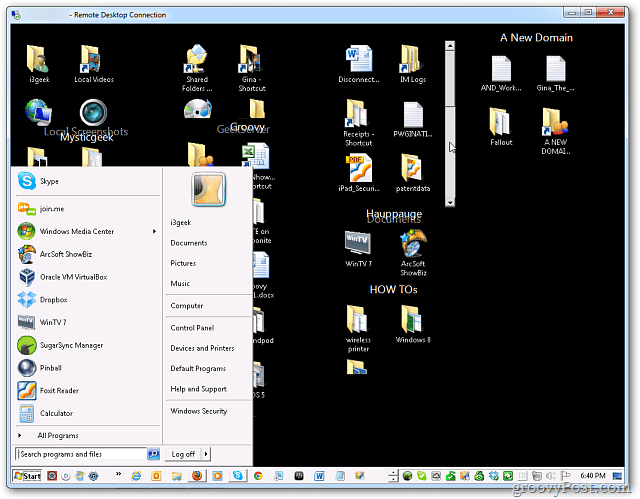
jeśli korzystasz z wolnego połączenia internetowego, możesz zmienić ustawienia graficzne, aby przyspieszyć działanie.
Ponadto, jeśli chcesz pobrać plik z komputera, możesz użyć funkcji pobierania OneDrive, aby zdalnie pobrać pliki lokalne. Aby uzyskać więcej informacji na ten temat i skonfigurować go, sprawdź nasz artykuł na temat zdalnego dostępu do plików za pomocą OneDrive Fetch.


zdalny pulpit z urządzeń mobilnych
czasami z dala od domu lub biura potrzebujesz pliku w podróży. Mamy nadzieję, że plik został zapisany w folderze Dropbox lub Onedrive. Jeśli jednak nie, musisz mieć zdalny dostęp do komputera.
na szczęście istnieje wiele sposobów, które można zdalnie podłączyć do komputera w domu lub w biurze.
- Korzystanie z oficjalnej aplikacji zdalnego pulpitu na Androida firmy Microsoft
- Pulpit Zdalny do systemu Windows 7 lub 8.1 ze smartfona lub tabletu
- zdalny Pulpit Google Chrome dla iOS
- zdalny Pulpit Google Chrome dla Androida
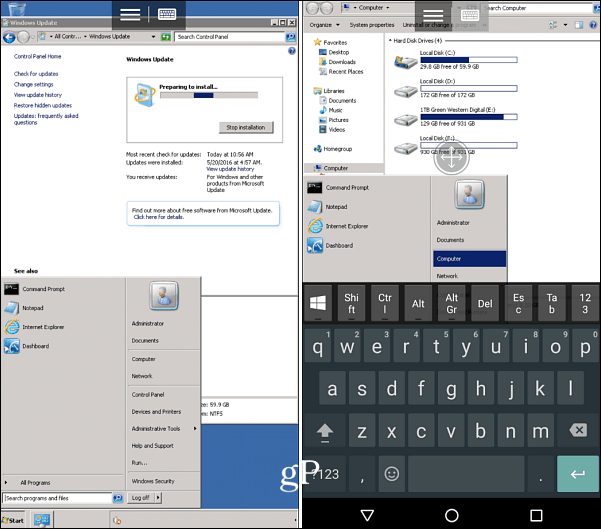
dostęp do zdalnego komputera za pośrednictwem telefonu komórkowego stał się znacznie łatwiejszy.
Aplikacje zdalnego pulpitu innych firm
istnieje wiele aplikacji i usług innych firm do wyboru. Niektóre z nich są bezpłatne i open Source, a inne oferują więcej funkcji w cenie. Jedną z naszych ulubionych usług udostępniania pulpitu, spotkań i pomocy zdalnej jest Join.me. Jednak w przeciwieństwie do TeamViewer (patrz poniżej), Join.me wymaga, aby ktoś po drugiej stronie klawiatury był gospodarzem spotkania lub dołączył do niego. Nie jest to świetne rozwiązanie do zdalnego pobierania plików; jednak działa świetnie, jeśli musisz zdalnie zobaczyć czyjś ekran i przejąć kontrolę nad myszą, aby pomóc im w czymś.


TeamViewer jest szczerze królem zdalnego dostępu. Jest dostępny zarówno dla komputerów Mac, jak i Windows, i jest w 100% darmowy do użytku osobistego, a jego zestaw funkcji jest niesamowity. Sprawdź naszą pełną recenzję aplikacji, aby uzyskać więcej informacji, ale wystarczy powiedzieć, że jest to moje de facto narzędzie do zdalnego dostępu.
jest to również świetna opcja na te czasy, gdy jesteś poza domem, ponieważ pozwala na nawiązanie połączenia z pudełkiem domowym po drugiej stronie zapory. Ponownie, idealny do uzyskania dostępu do tej maszyny roboczej lub pudełka domowego, bez względu na to, gdzie jesteś na planecie. AHA, a czy wspomniałem, że aplikacja mobilna może być używana do zdalnego sterowania komputerem Mac lub Windows? Tak, dlatego nazywam go Królem zdalnego dostępu.
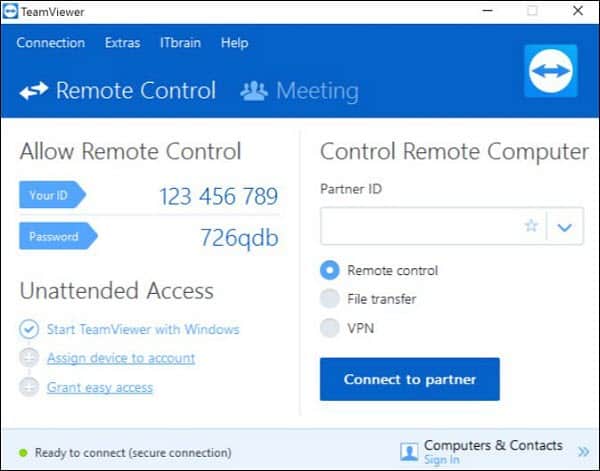
TeamViewer to aplikacja innej firmy, która umożliwia udostępnianie ekranu, zdalny dostęp i spotkania zespołu.
dzięki tak wielu możliwościom zdalnego pulpitu i udostępniania możesz połączyć się z komputerem domowym lub biurowym praktycznie z dowolnego miejsca. Wszystko czego potrzebujesz to komputer lub urządzenie mobilne, połączenie z Internetem oraz odpowiednie oprogramowanie i zabezpieczenia.